
Veeam Agent for Microsoft Windows версии 2.1 умеет бэкапить в облачное хранилище Microsoft OneDrive, используя персональную или корпоративную (OneDrive for Business) учетку.
Бэкап в OneDrive имеет на сегодня следующие особенности реализации:
- в бесплатной версии Veeam Agent поддерживается только бэкап состояния системы
- в платной версии поддерживается как бэкап всей машины, так и бэкап на уровне файлов
- бэкап серверных версий ОС Windows пока не поддерживается (можно иметь лицензию Server, но она должна стоять на машине с десктопной ОС)
Важно! В этой версии бэкап в OneDrive доступен только для агентов, работающих автономно (то есть не под управлением Veeam Backup & Replication).
Кроме того, если вы решили, что автономный Veeam Agent с какого-то момента должен начать работать под управлением Veeam Backup & Replication, то импортировать в консоль бэкапы, созданные этим агентом в OneDrive во время автономной работы, будет невозможно.
Чтобы бэкапить в облачное хранилище, нужно выбрать соответствующие опции в мастере настройки резервного копирования:
- На шаге Destination выбираем Microsoft OneDrive.
- На следующем шаге нажимаем Click to sign in to Microsoft OneDrive, в окне браузера вводим учетную запись Microsoft, с которой будем подключаться к OneDrive, и нажимаем Sign in.
- Если нужно использовать другую учетку, нажимаем Click to sign out и задаем новую.
Примечание: Если у вас настроена синхронизация OneDrive и папки на локальной машине, то очень рекомендуется исключить из этого процесса папку VeeamBackup (это можно сделать, зайдя в OneDrive client). Если этого не сделать, то резервные копии окажутся вдобавок и на локальной машине, занимая на ней место.
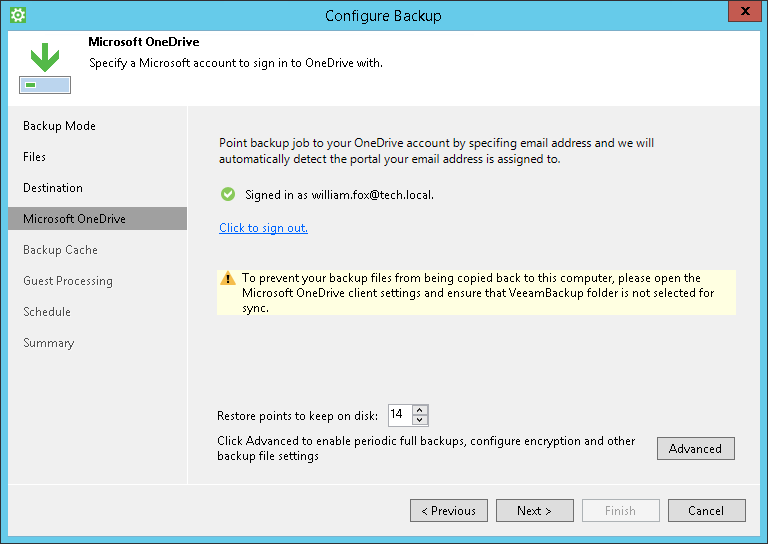
- Задаем политику хранения:
- Для лицензий Free и Workstation нужно будет указать, сколько дней хранить бэкапы, отсчитывая с момента последнего использования машины.
- Для лицензии Server нужно будет указать, сколько точек восстановления необходимо хранить, отсчитывая с последней созданной точки.
- Проходим по шагам мастера до завершения.
Можно будет и восстановить машину или нужные файлы из резервной копии, хранящейся на OneDrive (поддерживается только для платных лицензий).
Есть несколько ограничений по функциональности, например:
- нельзя в OneDrive создать отдельный полный бэкап (всегда только цепочка)
- не поддерживается бэкап в OneDrive журналов транзакций баз данных SQL и Oracle
Подробнее обо всем этом рассказывается в руководстве пользователя (на англ.языке).
По умолчанию, Veeam Agent использует встроенный механизм отслеживания измененных блоков. Вкратце его работу иллюстрирует вот такая картинка:
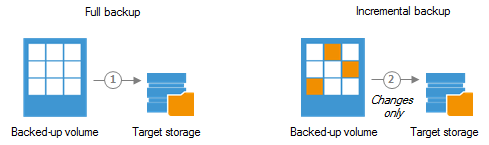
- В ходе создания полного бэкапа Veeam читает таблицу Master File Table (MFT) тома, чей бэкап выполняется. На основании записей этой таблицы создается дайджест с метаданными файловой системы. Эти дайджесты Veeam передает к месту хранения бэкапа и записывает их в файл резервной копии.
- При создании инкрементального бэкапа Veeam:
- Читает таблицу Master File Table (MFT) тома, чей бэкап выполняется, и создает новый дайджест с метаданными.
- Получает дайджесты из бэкапа, созданного в ходе предыдущей сессии.
- Сравнивает их с новым дайджестом, выявляя файлы, чьи блоки изменились с предыдущей сессии.
- Читает из VSS-снапшота только блоки, относящиеся к этим файлам.
Если же не удается выявить, какие файлы изменились (например, не получен дайджест из файла резервной копии), то приходится считывать все блоки, что может значительно замедлить резервное копирование. Данный механизм работает только для томов NTFS.
В новой же версии Veeam Agent for Microsoft Windows реализован еще один механизм — драйвер отслеживания измененных блоков Veeam Change Block Tracking Driver (Veeam CBT Driver), который умеет работать с файловыми системами NTFS, FAT и ReFS. Драйвер помогает ускорить инкрементальный бэкап машин, где приложения работают с большими базами данных.
Важно! Veeam CBT Driver предназначен для серверных версий ОС Windows и работает при наличии платной агентской лицензии Server.
Если используется такой драйвер, то данные об измененных блоках записываются в специально предназначенные файлы с расширением .VCT. Эти файлы хранятся на машине, где работает Veeam Agent, в папке C:\ProgramData\Veeam\EndpointData\CtStore.
В ходе задания резервного копирования Veeam Agent использует эти файлы, чтобы получить сведения об измененных блоках и скопировать только их. Данные СВТ можно «сбрасывать», как описано здесь.
Установка драйвера
В сценарии с централизованным управлением агентами:
- на шаге Options мастера настройки защитной группы выбрать опцию Install changed block tracking driver on Windows Server OS
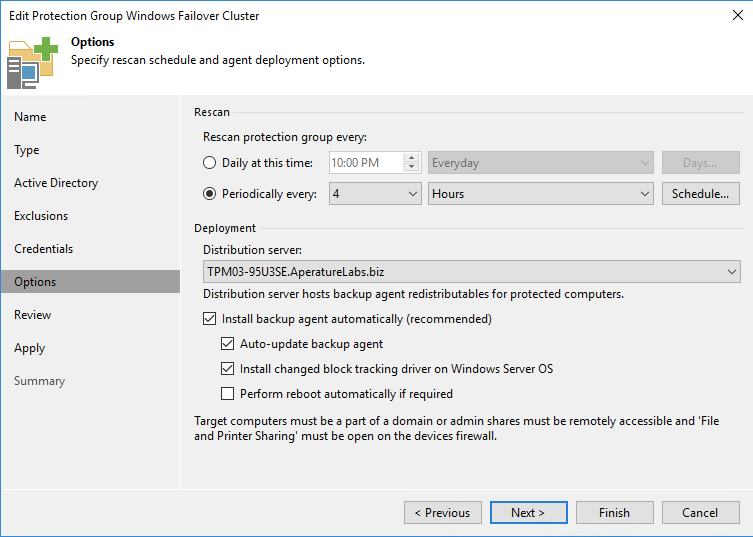
- либо в консоли Veeam Backup & Replication выбрать нужный сервер в представлении Inventory и для него кликнуть Install driver

В сценарии с автономно работающим агентом:
- открыть консоль управления, перейти на вкладку Settings и кликнуть Install CBT driver.
- Для завершения установки потребуется перезагрузить машину.

Примечание: Для работы драйвера Veeam CBT на машине c Windows Server 2008 R2 необходимо установить на машину обновление Windows KB3033929.
Подробнее о драйвере СВТ можно почитать здесь.
Veeam Agent умеет работать с со следующими версиями:
- Windows 10 Fall Creators Update
- Windows Server 2016 version 1709
- Microsoft SQL Server 2017
Примечание: Если агент работает под управлением Veeam Backup & Replication, то он также поддержит Windows Server failover clusters, SQL Server failover clusters и SQL Server Always-On Availability Groups (в том числе для SQL Server 2017).
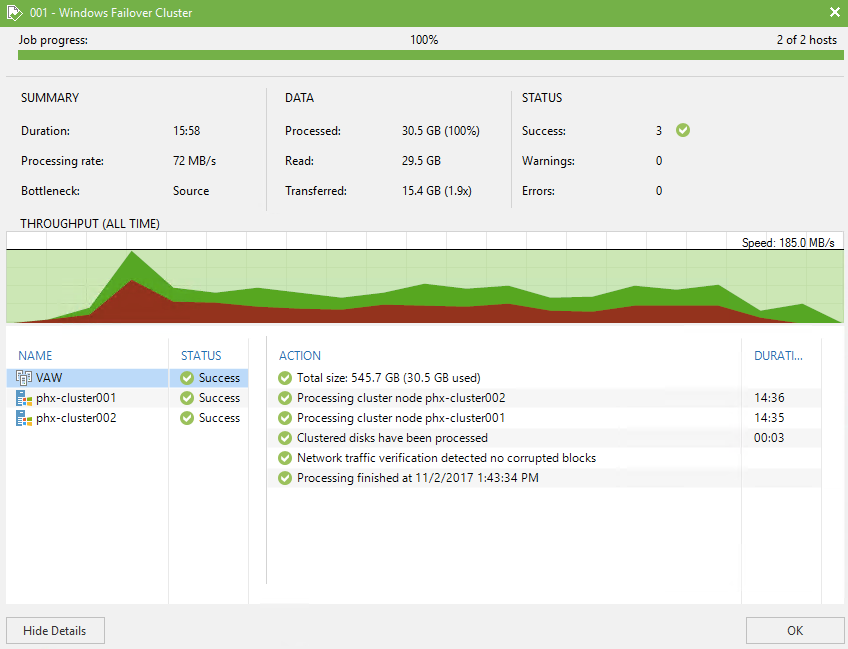
Комментариев нет:
Отправить комментарий